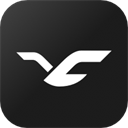
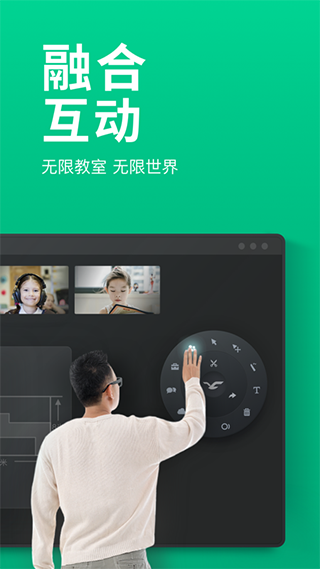
不是互联网化的“极简、易用”,而是追求教学上的“专业”,将给您带来非凡的教学体验。
2.ClassIn支持学科
少儿英语、K12.留学语培、职业培训、以及STEAM素质教育等学科,我们甚至能用来教马术、教跳舞、学篆刻。
3.ClassIn教学场景
可完美呈现1对1.小班课、大班课、双师(中教、外教)等。
使用方法:首先登陆ClassIn,然后在其他软件(例如:QQ / 电脑微信)中复制老师发送的In口令,之后再次回到已登陆的ClassIn窗口中,会自动弹出报名窗口,点击“加入班级”即可。
注意事项:需提前开启加入班级功能后,才可自主加进班级。
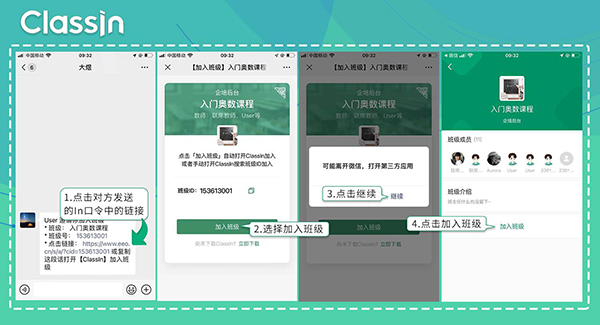
方法二:扫描二维码进班
使用教程:打开移动设备上的ClassIn,点开右上角+号,选择“扫一扫”,然后扫描老师分享的进班二维码,然后点击“加入班级”即可。
注意事项: 需提前开启加入班级功能后,才可自主加进班级 → 点我查看如何开启自主加入班级功能。
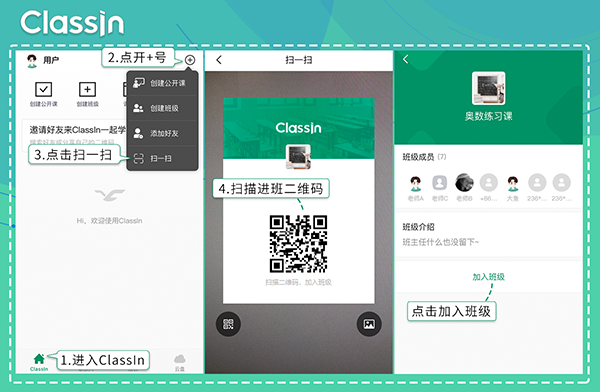
使用教程:当课节未开始前,消息列表会显示课节开始倒计时,当课节开始后,倒计时会自动转变为“上课”按钮,老师可提前 20 分钟进入教室,学生可提前 10 分钟进入教室
注意事项:
开课倒计时时间未进入24小时的课节不会在ClassIn聊天列表中显示课节信息,如需查找课节信息可到“课程”栏目中按日期查找
公开课不管距离开课时间多久都会在ClassIn聊天列表中显示课节信息
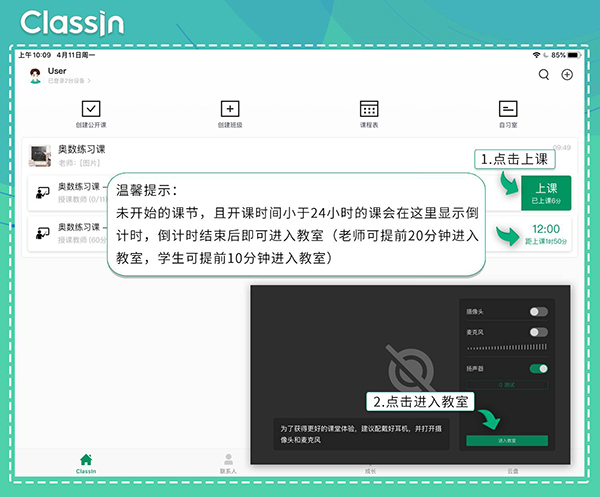
二、常见问题
问:一个账号可以同时进入多个教室吗?
答:同一个账号,在同时间里只能进入一个教室
问:课堂开始有还可以进入教室吗?
答:课堂在结束前随时可进入教室
问:为什么我退出教室后就找不到教室入口了
答:这种情况一般是您退出教室的时间段正好是拖堂时间范围内,每节课结束后有20分钟的拖堂时间,在这个时间段内退出教室后将无法再次进入教室
(1)查找回放视频
使用教程:用户进入“课程”栏目后,如果需要按日期查找回放视频可进入“课程日历”中按日期查找,如果需要按课程查找回放视频可进入“全部课程”中按班级进行查找
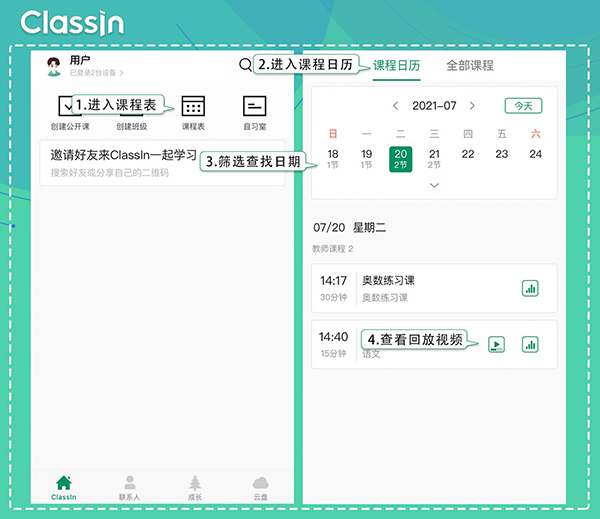
(2)如何选集观看
使用教程:电脑端用户在回放窗口右侧进行切换,移动端用户在回放窗口右下角进入“目录”后进行切换
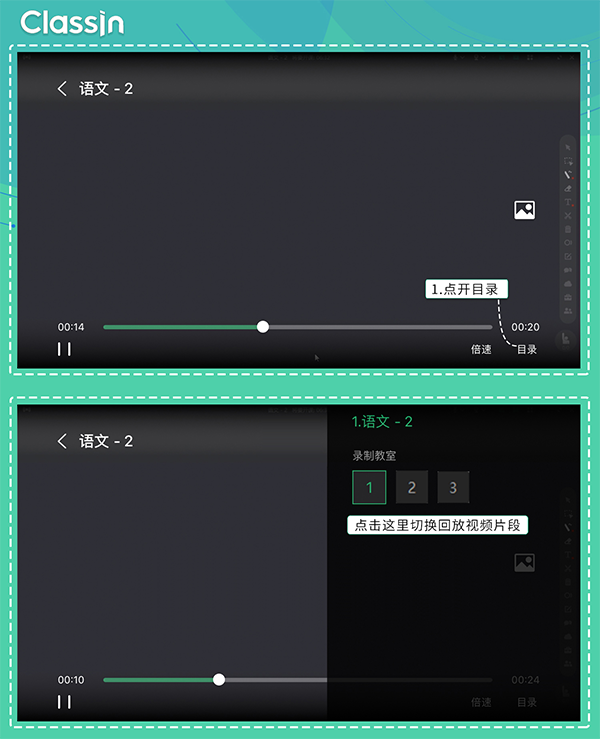
(3)选择观看视角
使用教程:如果课堂授课老师录制了两种模式:教室视频/现场(摄像头画面)时,您在客户端观看回放时,右侧视频列表中将有两路视频,一路是教室视频:内容是整个教室画面,另一路是现场(摄像头画面):内容是授课老师摄像头画面
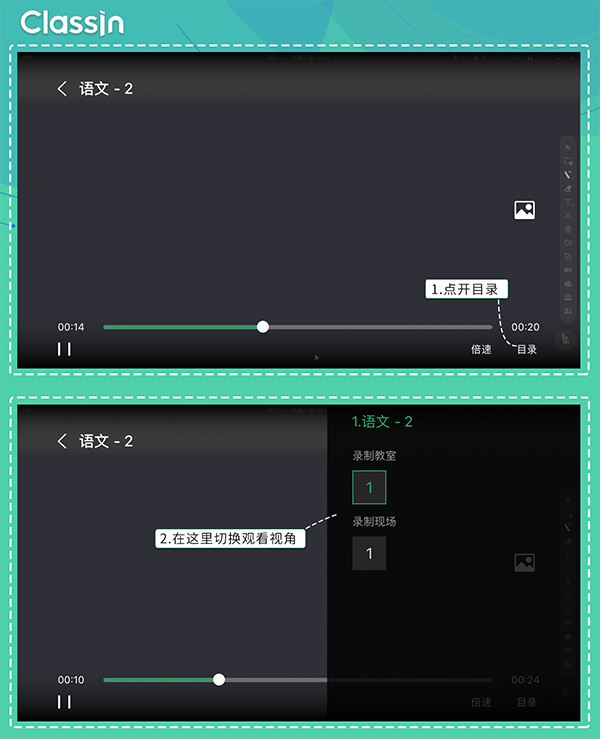
二、常见问题
问:课后多久能观看回放视频?
答:如果您开启了云端录课功能,且上课时录课都正常的情况下,课堂结束后大概半小时左右可观看回放视频。
在黄山云海、在天文馆美术展、在通往知识的每一条路上,老师可以通过手机和Pad进行授课,学生可以通过手机和Pad进行上课。
2.拍照传图
让手机和Pad最大限度的发挥移动性,随时随地上传图片到教室里,提交作业、分享作品、共同学习。
3.多人同步音视频
支持最高16人同步面对面授课和学习(老师学生均有视频窗口、音频、互动权限),视频窗口支持拖动、任意比例放大及缩小,适合分组学习、答辩或演讲等。
4.互动电子黑板
具备预编辑、多页滚动且无限使用功能的互动式电子黑板,支持授权多人同时操作使用。
5.多元化教学工具
十几种小工具,包括互动式小黑板、答题器、抢答器、定时器、骰子等,同时支持自行开发新工具,方便教师掌握不同类型的课堂。
6.多种教学课件
支持多互动式教学课件,包括带动画特效PPT、视频、音频、Word和PDF等,同时允许多个课件组合式教学,满足更多的教学场景。
7.竞争性课堂氛围
拥有举手、抢答、奖励、上下台和静音等课堂控制功能,支持实时查看课堂学习统计数据,便于教师营造竞争性的课堂氛围。
8.IM+学习报告
拥有即时学习报告系统,方便教师学生课余时间交流和教学质量跟踪,整体打造学习生态系统。
1.新增班级通知
2.班群消息支持置顶
3.待办中心新增“一键标记”
4.课程列表添加课后评价页面
5.批阅测验简答题支持编辑图片
6.作业批阅恢复推荐分功能
7.云盘支持全局搜索